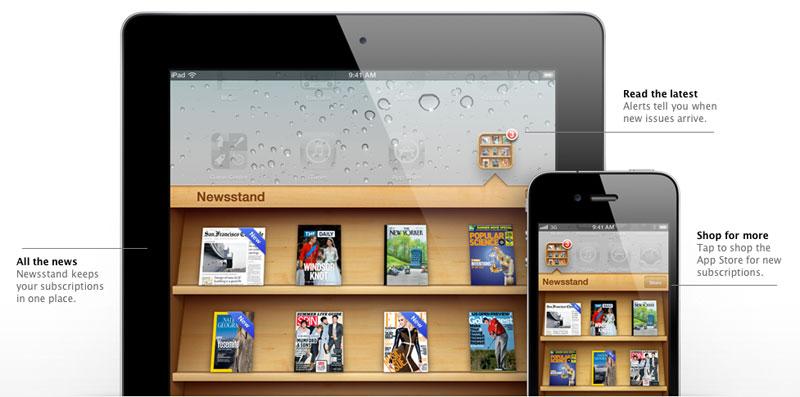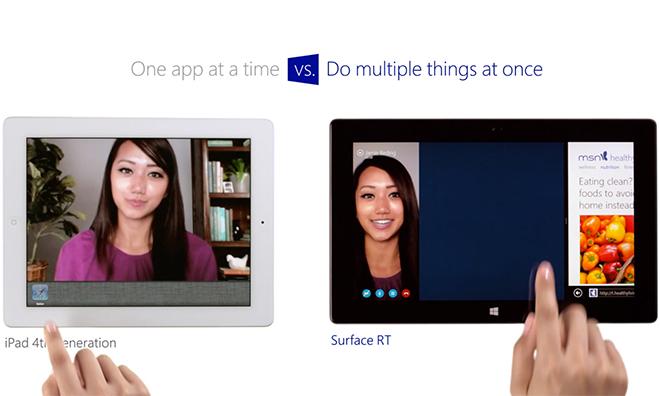וויסקי היא אפליקציה שמפשטת את השימוש בערכת הכלים להעברת משחקים ב-Mac שלך, ויכולה לפתוח שפע של משחקי Windows למשתמשי Mac. הנה איך להשתמש בו.
אָנוּמכוסה בעברכיצד להתקין ולהשתמש ב-Game Porting Toolkit (GPTK) ב-Mac כדי להפעיל כמה משחקי Win32 על חומרה מודרנית של Apple Silicon Mac.
Win32 הוא השם של הארכיטקטורה המשמשת ביישומי 32 סיביות ישנים יותר של Microsoft Windows משנות ה-80 וה-90. ל-Win32 היה ממשק API לתכנות משלו שאינו פועל יותר באופן מקורי בגירסאות 64 סיביות מודרניות של Windows.
GPTK הוא אתִרגוּםשכבה הממפה ממשקי API של Windows לממשקי POSIX חוצי פלטפורמה, אשר לאחר מכן ניתן להפעיל על שורה של מערכות הפעלה, כולל macOS.
היַיִןה-API של ספריית הניידות ממונפת על ידי GPTK כדי לתרגם קריאות מקוריות של Win32 API לקריאות POSIX (UNIX) API סטנדרטיות כדי לאפשר להם לעבוד ברוב הפלטפורמות. POSIX הוא API תואם UNIX המבטיח ממשק סטנדרטי אחד משותף לתכנות UNIX.
בעלי Intel Mac אינם צריכים להגיש בקשה, שכן GPTK דורש Apple Silicon Mac.
מה זה וויסקי?
וִיסקִי, מ-Isaac Marovitz היא שילוב של GPTK ואפליקציה של מתקין משחקים של צד שלישי. וויסקי מקל מתמיד להתקין גם את GPTK וגם את המשחקים האהובים עליך.
קיים גם כלי שורת פקודה (CLI) בשם WhiskyCmd המאפשר לך ליצור "בקבוקים" משלך לוויסקי שיפעל באפליקציית Terminal של macOS.
תחשוב על בקבוק כעל עטיפה או חבילה המכילה תוכנית Windows שברצונך להפעיל בתוספת תוכנה נוספת הדרושה להפעלת התוכנית.
וויסקי מאפשר לך להכין בקבוקים משלך מיישומי Win32 נתמכים ותוכניות תואמות אחרות.
התקנת וויסקי
כדי להתקין ויסקי, עבור אלgetwhisky.appולחץהורד אחרון, אשר יוריד קובץ .dmg המכיל את האפליקציה. לחץ פעמיים על קובץ ה-.dmg ולאחר מכן גרור את אפליקציית הוויסקי מאמצעי האחסון המותקן ב-.dmg לתיקיית ה-Mac /Applications בדיסק האתחול שלך.
וויסקי הוא קוד פתוח, ויש ריפו של GitHub אם אתה רוצה להוריד את המקור. לריפו יש גם ספר וויסקי מלא, קוד האתר ומזלג של ריפו היין.
שימו לב לוויסקיחוֹבָהלהיות מותקן בתיקיית /Applications שלך בדיסק האתחול של ה-Mac שלך. אם תנסה להפעיל אותו מכל מקום אחר, הוא לא יופעל.
ריצה ראשונה
לאחר ההתקנה, לחץ פעמיים על אפליקציית וויסקי כדי להפעיל אותה.
אם עדיין לא התקנת את אמולטור הרוזטה של אפל או את ה-GPTK, וויסקי יציג גיליון עםהַבָּאכפתור שאומר שזה יתקין אותם. נְקִישָׁההַבָּא.
התקנת ה-GPTK היא בערך בסביבות 430MB, וב-M2 Mac mini זה לוקח בערך שלוש דקות להתקין.
כאשר התקנת GPTK מסתיימת, תראה סימן ביקורת ירוק באופן זמני, ולאחר מכן יוצג הממשק הראשי עם כפתור בודד:+ צור בקבוק.
צור בקבוק חדש.
ניתן לחזור לבדיקת ההתקנה בכל עת בוויסקי על ידי בחירהויסקי->התקנהמסרגל התפריטים בחלק העליון של התצוגה.
כדי להתקין את הכלי CLI WhiskyCmd, בחרוויסקי->התקן וויסקי CLIמהוִיסקִיתַפרִיט. הכלי מותקן בשקט ללא אישור.
יצירת בקבוקים
כדי ליצור בקבוק חדש עבור אפליקציית Win32, לחץ על+ צור בקבוקלַחְצָן.
לאחר לחיצה+ צור בקבוק, תן לבקבוק שם, באיזו גרסה של Windows אתה רוצה שהאפליקציה תפעל, והיכן אתה רוצה שהבקבוק שנוצר מאוחסן בדיסק. מיקום ברירת המחדל הוא ~/ספרייה/מכולות/וויסקי/בקבוקים.
בקבוקים יכולים להכיל יותר ממשחק או אפליקציה אחת. נכון לעכשיו, וויסקי תומך ב-Windows XP, 7, 8, 8.1 ו-10.
הזן את שם הבקבוק ואת גרסת Windows.
לאחר יצירת הבקבוק שלך, כל הבקבוקים מופיעים בצד שמאל של החלון הראשי של וויסקי. בחירה בכל בקבוק משמאל מציגה מידע עבורו בחלונית מימין.
אם תלחץ עללְדַפדֵףלחצן נתיב בגיליון הבקבוק החדש, וויסקי יוצר תיקיה חדשה במיקום שנבחר.
בתוך התיקיה יש מגוון קבצים, שהחשוב שבהם הוא "drive_c". זה המקום שבו מאוחסנות תוכניות Windows כאילו הן נמצאות בכונן C: של המחשב האישי.
drive_c מחקה את הפריסה של מערכת הקבצים של המחשב עם תיקיות כגון "קבצי תוכנה" ו"קבצי תוכניות (x86)".
לאחר מכן, תרצה להעביר את כל אפליקציות ה-Win32 .exe שבהן תרצה שהוויסקי וה-GPTK ישתמשו אל התיקייה "קבצי תוכנה" או "קבצי תוכניות (x86)" ב-drive_c. זהו אזור אפליקציות ה-.exe במיקום ש-Windows מצפה שיהיו כשהן פועלות.
כדי להוסיף אפליקציית Win32 Windows לבקבוק, בחר תחילה בקבוק מהרשימה משמאל ולאחר מכן לחץ עלתוכנית סיכותלַחְצָן. תן שם לסיכה ולאחר מכן לחץ עללְדַפדֵףלַחְצָן.
הוסף קבצי .exe על ידי לחיצה על הלחצן Pin Program.
באמצעות הגיליון הפתוח הרגיל, בחר אפליקציית Win32 שהצבת ב-"Program Files" או "Program Files (x86)" ב-drive_c לשימוש על-ידי לחיצה עללְדַפדֵףלחצן ליד "נתיב תוכנית:". באתר Wine יש רשימה מלאה של משחקי Win32 הנתמכים.
אם אפליקציית Win32 שברצונך להפעיל ב-GPTK משתמשת במתקין, תצטרך להעתיק את כל תיקיית ההתקנה של Win32 ל-drive_c ולאחר מכן להפעיל את המתקין משם, ולאחר מכן להתקין את משחק Win32 בפועל שברצונך להפעיל.
אם אתה רוצה להשתמש במשחק Win32 שנמצא על תקליטור ואשר משתמש במתקין, תצטרך להעתיק את כל התוכן של התקליטור ל-drive_c תחילה, ואז להצמיד אותו משם.
אפשר להצמיד התקנה של .exe או Win32 מתקליטור אם יש לך כונן CD-ROM או DVD-ROM מחובר למק שלך, אבל מטעמי אמינות, זה כנראה לא רעיון טוב.
חלק ממשחקי התקליטורים הישנים יותר של Win32 כוללים קבצי התקנה, בחלקם אין דבר מלבד קובץ .exe ו-.ini בודד אשר מריץ אוטומטית את ה-.exe כאשר התקליטור מוכנס למחשב.
קובץ תמונת .iso CD-ROM.
אתה יכול לנסות לבקבק אפליקציות Win32 שאינן משחק, אבל קילומטראז' התאימות שלך עשוי להשתנות - מכיוון שרוב המשחקים הנתמכים מסתמכים על ממשקי API תלת מימדיים כגון OpenGL, Vulkan ו-DirectX ו-Direct3D של מיקרוסופט.
לאחר לחיצה עללְדַפדֵףכפתור בגיליון פתח, נווט אל קובץ ה-.exe שברצונך להצמיד, ולאחר מכן בחר אתלִפְתוֹחַלַחְצָן.
כאשר תעשה זאת, גיליון תוכנית ה-Pin ימלא את שם ה-PIN המוגדר כברירת מחדל, ואת הנתיב ל-.exe. כעת לחץ עלפִּיןלַחְצָן.
בחר קובץ .exe להצמדה.
מצאנו תקלה קטנה בוויסקי: כשאתה מצמיד את התוכנית הראשונה שלך, היא לא מופיעה מיד בחלק העליון של החלונית הימנית ביותר. אתה צריך ללחוץ עללְרַעֲנֵןלחצן כדי שזה יופיע ברשימה.
החלון הראשי עם אפליקציה מוצמדת.
תוכל להמשיך להצמיד עוד אפליקציות exe באמצעות ה-תוכנית סיכותלַחְצָן.
כדי ליצור בקבוק נוסף, לחץ על"+"לחצן בפינה השמאלית העליונה של החלון הראשי כדי לחזור על התהליך.
בקבוקים מגניבים כי אתה יכול ליצור כמה שאתה רוצה, ואז להגדיר כל אחד בנפרד עם תצורות זמן ריצה שונות.
הצגת בקבוקים ותצורות מותקנים
מתחת לתוכנית סיכותכפתור הן שתי שורות:תוכניות מותקנותותצורת בקבוק.
אם תלחץתוכניות מותקנותאתה מקבל רשימה של כל אפליקציות ה-.exe המותקנות.
אתה יכול לרחף מעל כל אפליקציה ברשימה עם העכבר כדי להצמיד או לבטל את ההצמדה שלה, לשנות את ההגדרות שלה או ללחוץ עליהלְשַׂחֵקכפתור כדי להפעיל אותו. פקדי הרחף מציינים גם אם כל exe נתון הוא 32 סיביות או לא.
חלונית התוכנית המותקנת.
אם תלחץ עלתצורת בקבוקבמקום זאת, תקבל רשימה של הגדרות יין עבור הבקבוק הנבחר. כאן אתה יכול גם לראות מידע וגם להגדיר אפשרויות כגון גרסת Windows, מצב רשתית, קנה מידה ואפשרויות מתכת ו-DXVK.
DXVKהיא שכבת תרגום Vulkan עבור Direct3D גרסאות 9 עד 11 בלינוקס, לשימוש עם Wine.
בחלונית תצורת בקבוקים, ישנם גם כפתורים עבורתצורת יין, פתיחת עורך הרישום של Windows ופתיחת לוח הבקרה של היין.
זה מאוד מגניב כי אם תלחץ עלפתח את תצורת ייןאוֹפתח את עורך הרישוםכפתורים, תראה את היישומים האלה נפתחים באופן מיידי בחלונות Win32 ממש כאילו הם פועלים באופן מקורי ב-Windows - אבל ישירות על שולחן העבודה של ה-Mac שלך:
אפליקציות Win32 הפועלות ב-macOS.
יש עוד כמה פריטי תפריט שכדאי לשים לב אליהם בוויסקי:
עלקוֹבֶץתפריט השתמש ב-בקבוק ייבואפקודת תפריט לייבוא בקבוקים קיימים מבלי לעבור שוב את כל תהליך ההגדרה של כל אפליקציה.
גם עלקוֹבֶץהתפריט הואפתח את תיקיית היומניםתפריט (Command-L) שחי ב-~/Library.Logs/com.isaacmarovitz.Whisky. כאן אתה יכול להציג את כל היומנים של וויסקי בפורמט טקסט רגיל.
קובץ->הרוג את כל הבקבוקיםיוצא מכל יישומי Win32 הפועלים המאוחסנים בבקבוקים, אך משאיר אותם ללא פגע בחלון הראשי.
יש גם אקובץ->נקה מטמון Shaderפריט תפריט שמנקה כל מטמון משותף מהרצות קודמות של אפליקציות.
בתחתית חלון הוויסקי הראשי יש עוד כמה כפתורים: אחד לפתיחת תיקיית c_drive ישירות ב-Finder, אחד להפעלת Winetricks (תוכניות שירות קצרות עבור Wine), וכפתור שכותרתו פשוטלָרוּץהמאפשר לך להריץ קובץ .exe מבלי להצמיד אותו קודם.
הפעלת אפליקציות Win32
לבסוף, לאחר השלמת ההגדרה וההצמדה של אפליקציות, הגיע הזמן להפעיל אחת מהן. כדי לעשות זאת, פשוט לחץ פעמיים על הסמל שלו בחלק העליון של חלון הוויסקי הראשי.
אם זו אפליקציית Wine הראשונה שאתה מפעיל, ייתכן שייקח זמן עד שההפעלה שלה היא, אז היו סבלניים.
זכור שכאשר אתה מפעיל אפליקציה בוויסקי/GPTK אתה לא מפעיל אמולטור: האפליקציות של Win32 פועלות באופן מקורי כיישומים עצמאיים, ממש כמו שהרצת כל אפליקציה מקורית של Mac. Wine עושה את כל הקסם של תרגום קריאות Win32 API ל-POSIX שמתורגם לממשקי API מקוריים ב-Mac.
ברוב המקרים, זה חלק.
אפליקציית Win32 פועלת באופן מקורי ב-macOS Sonoma.
עיצוב ותיעוד
וויסקי היא אפליקציה נהדרת, למרות הבאגים הקטנים שלה. למארוביץ לקח זמן לחשוב על הכל היטב.
האפליקציה פשוטה ואלגנטית. זה קל לשימוש ולא תהיה לך בעיה לאתר ולמצוא במהירות הכל.
ממשק המשתמש של וויסקי לוקח רק כמה דקות ללמוד. נגיעות קיצור קטנות ונחמדות כגון לחצנים לפתיחת תיקיות או ליציאה מכל אפליקציות Win32 הפועלות חוסכות זמן.
מבחינת הגדרה והתקנה, וויסקי מקדם את תהליך ההתקנה של GPTK בהפרש עצום בהשוואה לפתרונות ההתקנה הקודמים. עם וויסקי אין הגדרה ידנית - פשוט לחץ עלהַבָּאכפתור והכל מותקן בשלב אחד - אפילו Rosetta אם אין לך את זה.
ראוי לציין גם את אתר וויסקי עצמו. בעידן של עומס מידע, האתר נקי, מינימלי, פשוט וקצר - משהו שרוב האתרים האחרים יכלו ללמוד ממנו.
כדי לקבל מדריך מהיר לוויסקי, לחץ על סמל הפתק הקטן בפינה השמאלית העליונה של דף הבית של וויסקי. זה לוקח אותך לתיעוד הוויסקי, הכולל רק שישה חלקים, כולל מדריך, בעיות נפוצות, אופן השימוש ב-WhiskyCmd, תמיכה במשחק ודיון על וויסקי לעומת דומהCrossOverאפליקציה מ- CodeWeavers.
וויסקי לא עושה כל מה שקרוסאובר עושה. אבל, וויסקי הוא בחינם וזה הרבה יותר פשוט וקל להגדיר ולהשתמש.
כל חובב משחקי רטרו ירצה וויסקי לאוסף המשחקים הקלאסי שלו.